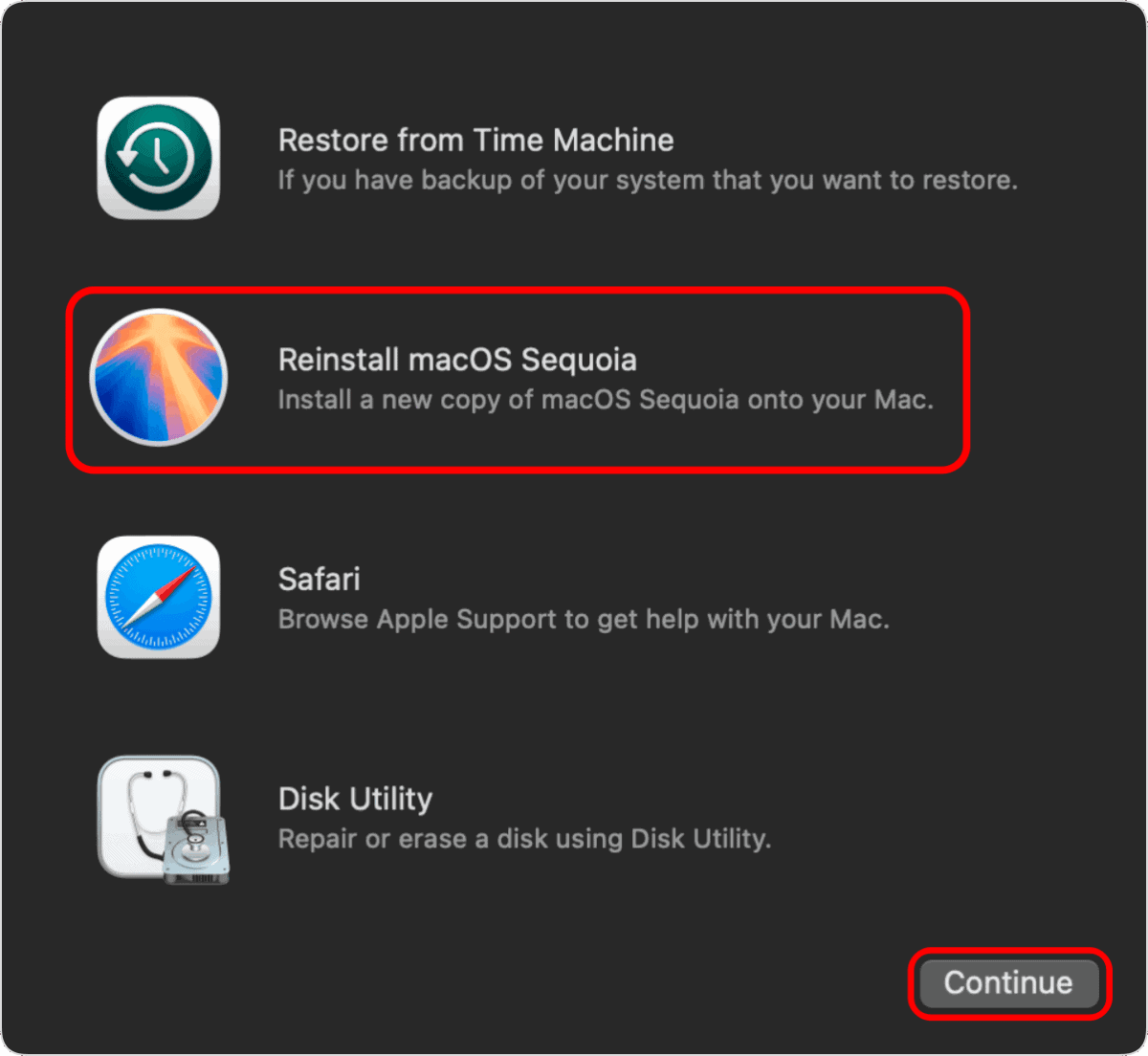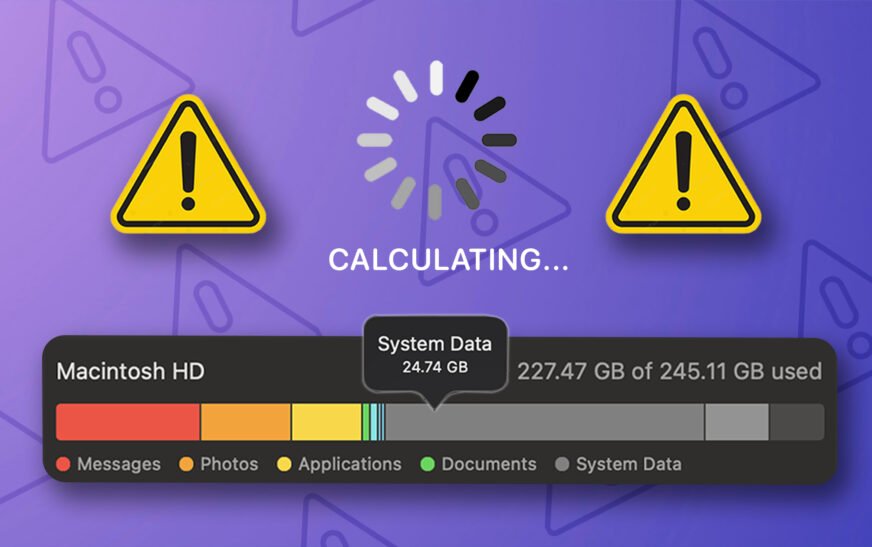Si vous n’êtes pas en mesure de vérifier la quantité de stockage disponible sur votre Mac en raison des données système en cas de calcul, vous pouvez résoudre ce problème en reconstruisant l’index des projecteurs. Bien que MacOS fonctionne bien pour la plupart, les problèmes logiciels peuvent entraîner des problèmes d’indexation qui pourraient l’empêcher de calculer le stockage consommé par les données système. Quelle que soit la raison du problème, voici comment le réparer.
Comment corriger les données du système macOS bloquées sur le calcul
Indexer les fichiers et le calcul de leur consommation de stockage peut être un processus lent si vous venez de commencer à utiliser votre Mac pour la première fois. En tant que tel, il est recommandé d’attendre jusqu’à ce que votre Mac complète le processus.
1. Reconstruire l’index des projecteurs
Temps nécessaire: 5 minutes
Vous pouvez faire face à des problèmes tels que les données système bloquées sur le calcul en raison de problèmes liés à l’indexation des projecteurs. La reconstruction de l’index des projecteurs peut être une solution rapide pour résoudre ces problèmes. Cependant, comme Étapes officielles d’Apple Ne fonctionne pas comme prévu, vous pouvez utiliser un outil comme Onyx pour reconstruire l’index des projecteurs.
- Télécharger et installer onyx à partir de son site officiel.
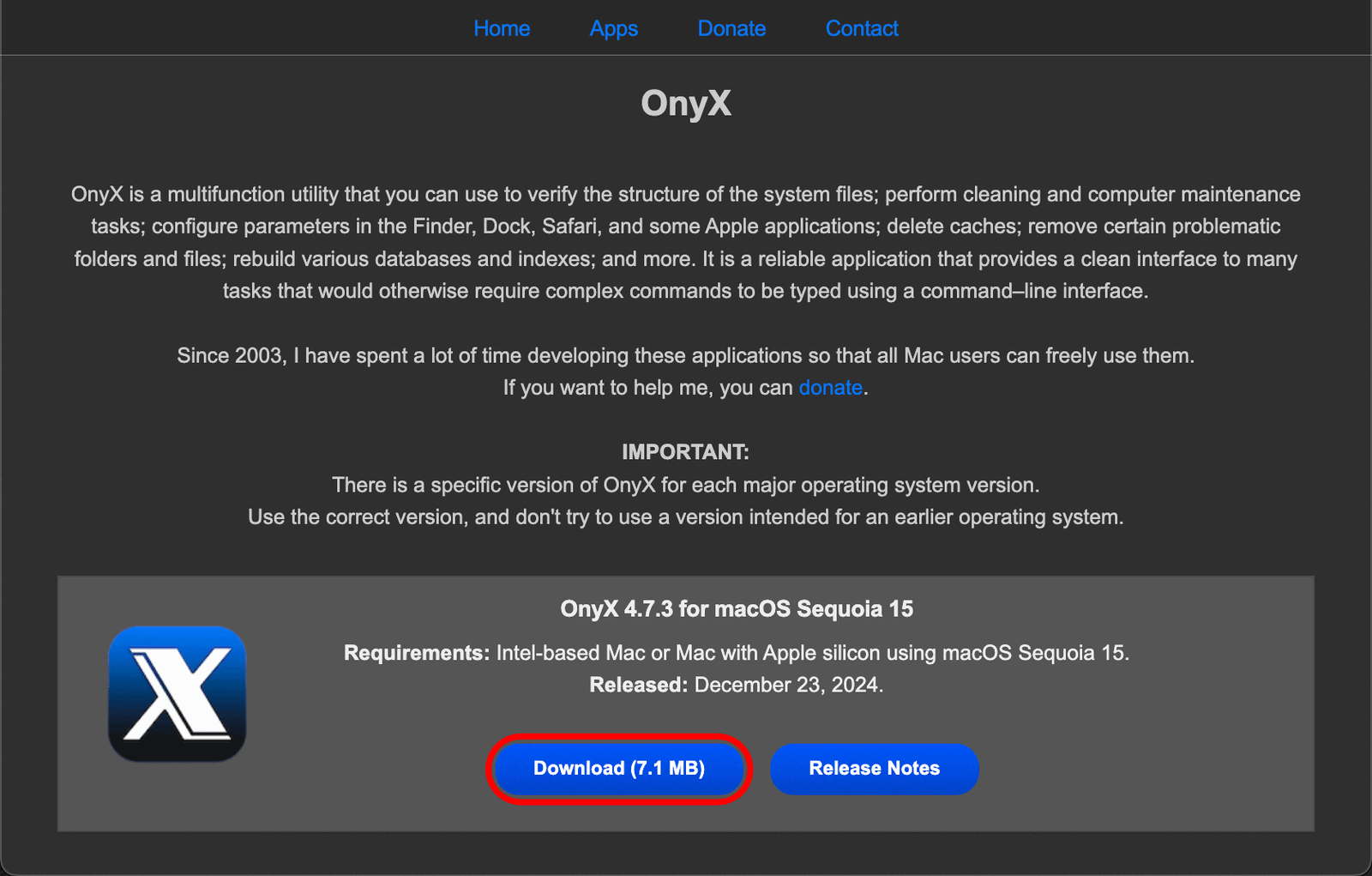
- Lancement Onyx et accorder toutes les autorisations de l’application nécessaires.
- Accédez à la Onglet d’entretien et décochez toutes les options.
- Vérifiez l’option d’index des projecteurs dans la section de reconstruction.
- Frapper Exécuter des tâches Pour démarrer le processus et reconstruire l’index des projecteurs.
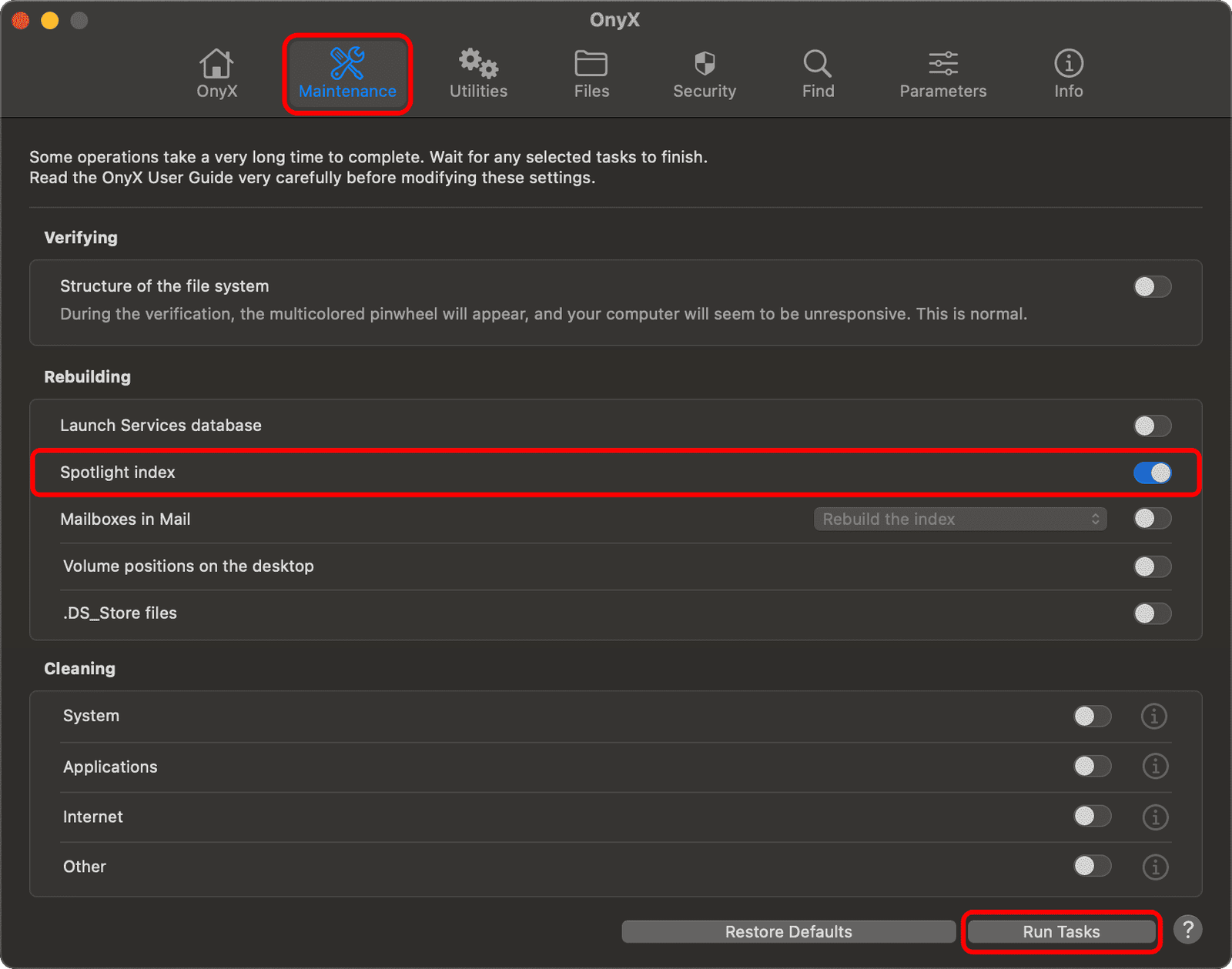
2. Réactivité Apple Intelligence
Le stockage du système peut rester coincé sur le calcul si macOS rencontre des problèmes de téléchargement des modèles d’IA requis pour utiliser Apple Intelligence. Vous pouvez réactiver Apple Intelligence pour redémarrer les problèmes de téléchargement et de résolution.
- Cliquez sur Logo Apple dans la barre de menu et sélectionner Paramètres du système.
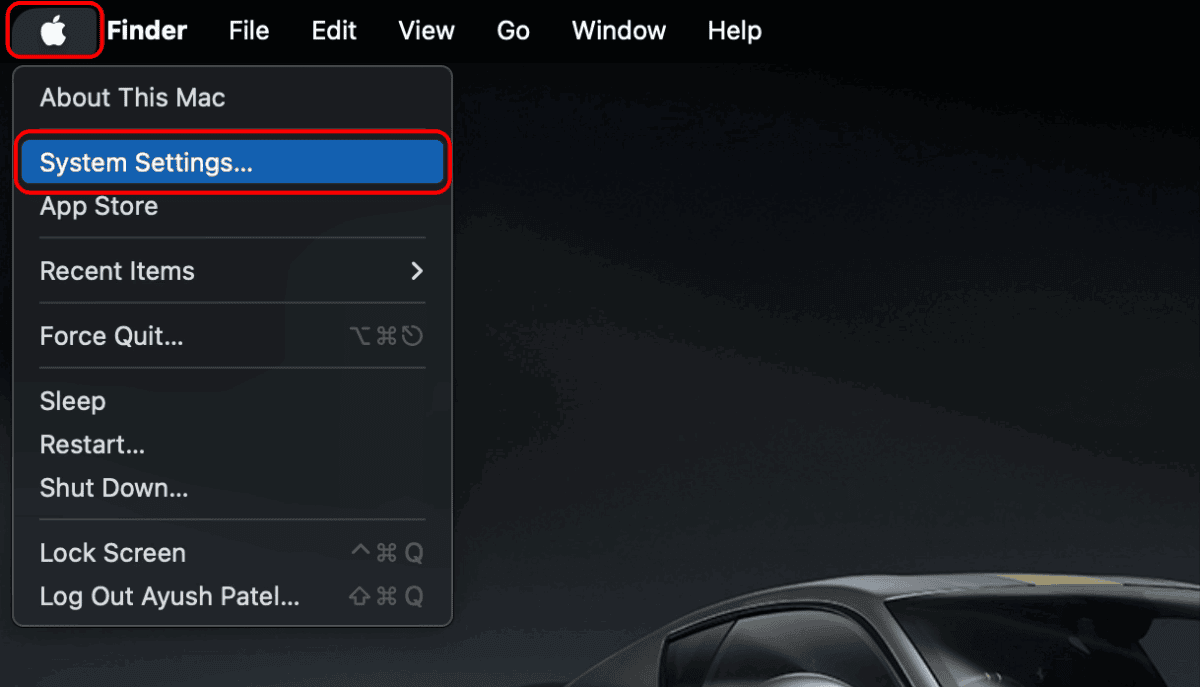
- Se diriger vers Apple Intelligence & Siri de la barre latérale de gauche.
- Désactiver Apple Intelligence et cliquer Éteignez Apple Intelligence.
- Enfin, allumez Apple Intelligence et attendez qu’il télécharge.
(Si Apple Intelligence est déjà désactivé, allumez-le simplement.)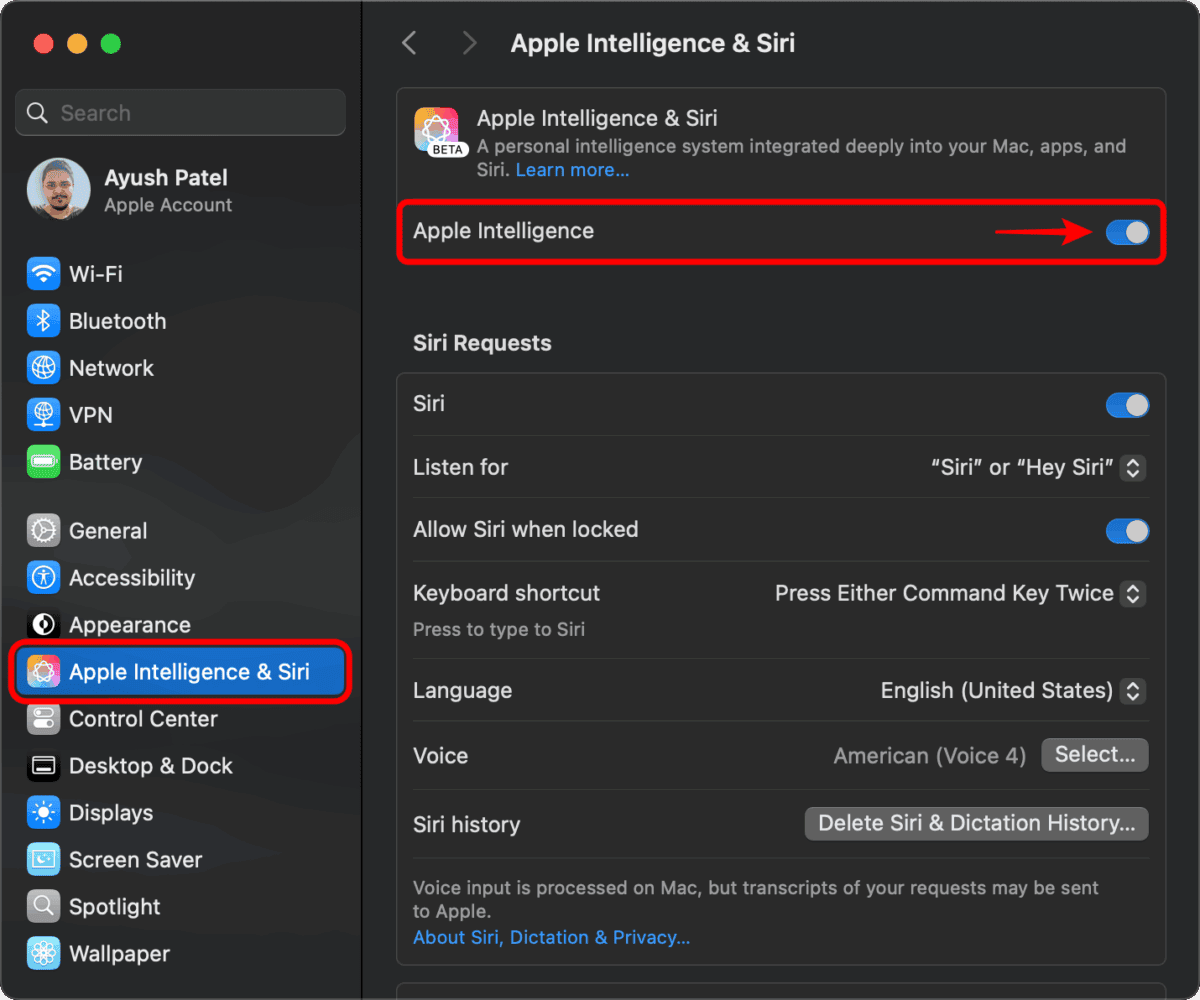
3. Éteignez la synchronisation iCloud pour le bureau
MacOS compte les caches de synchronisation temporaires et les métadonnées iCloud dans le cadre des données système. En conséquence, MacOS peut rencontrer des problèmes de calcul des données système si vous avez activé la synchronisation iCloud pour le bureau et les documents. Il est recommandé de désactiver la fonctionnalité et de vérifier à nouveau après quelques minutes.
- Cliquez sur Logo Apple dans la barre de menu et ouvrir Paramètres du système.
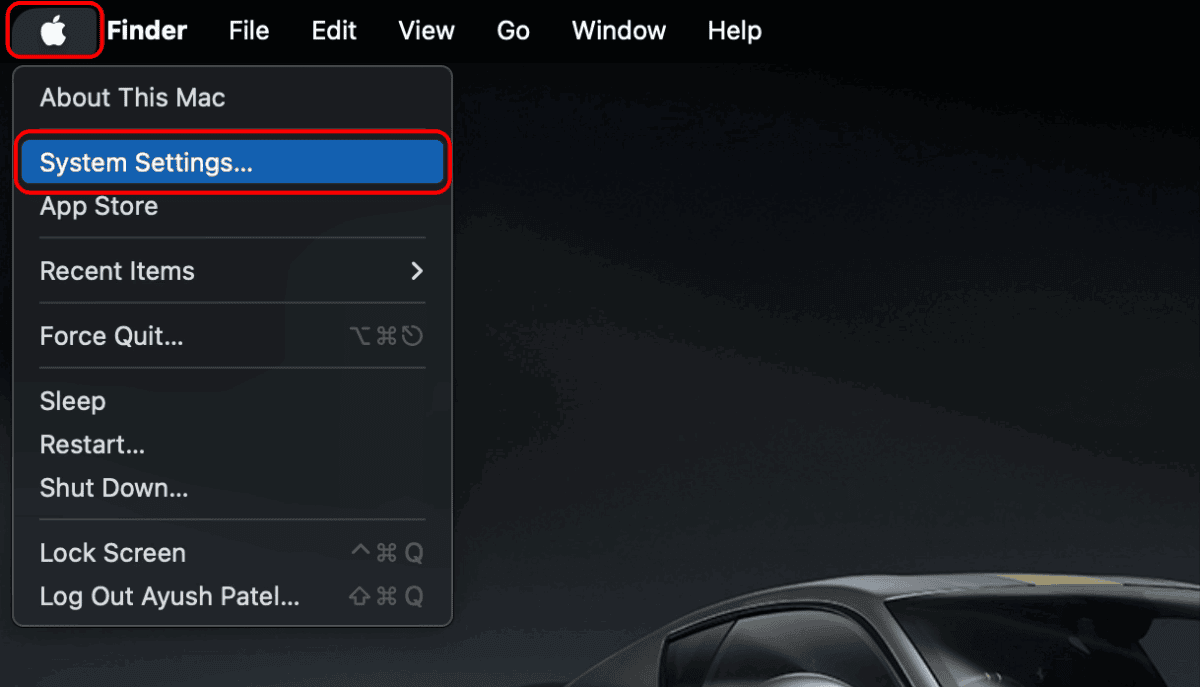
- Se diriger vers iCloud de la barre latérale et cliquez sur Conduire.
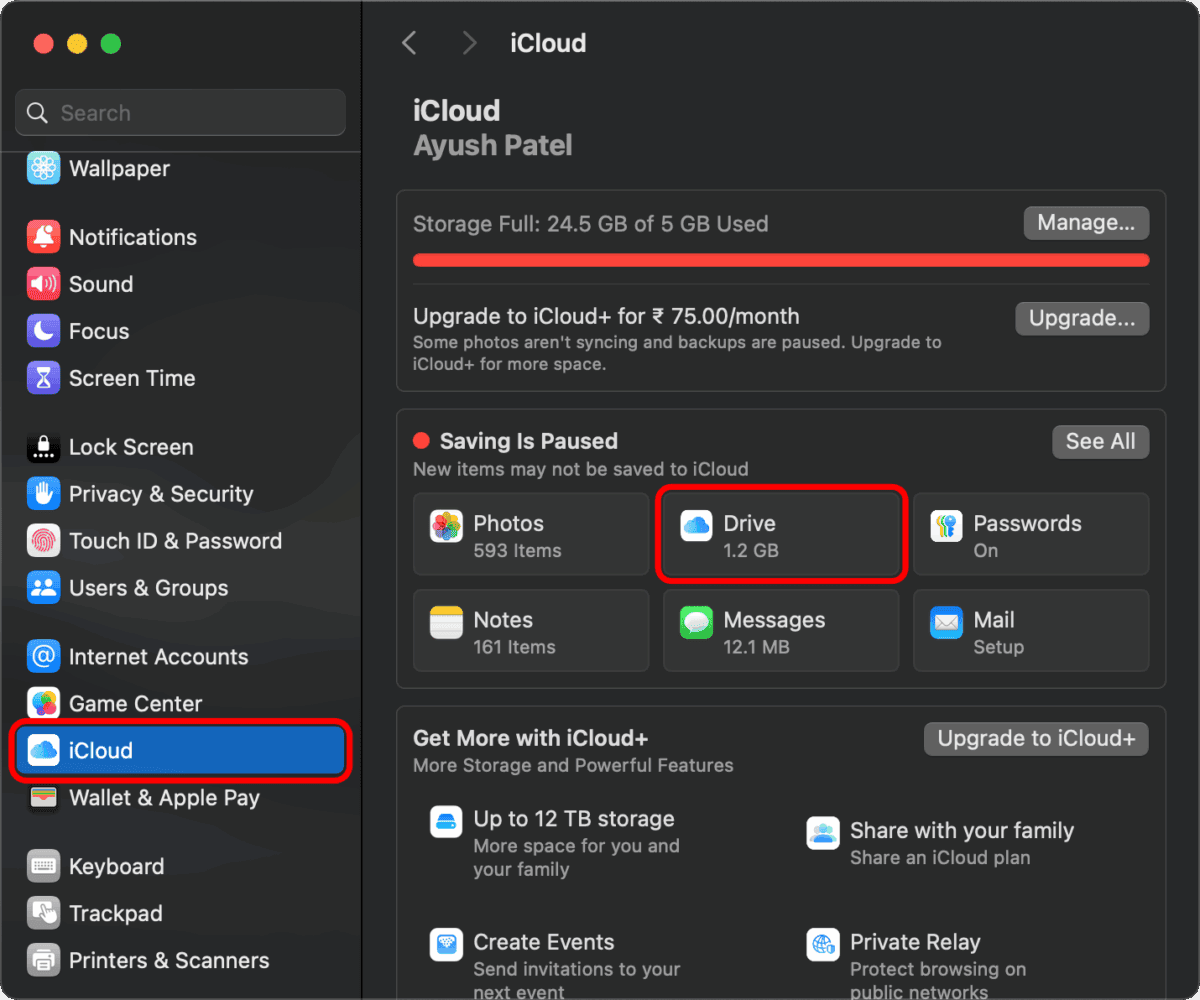
- Ensuite, éteignez Dossiers de bureau et de documents.
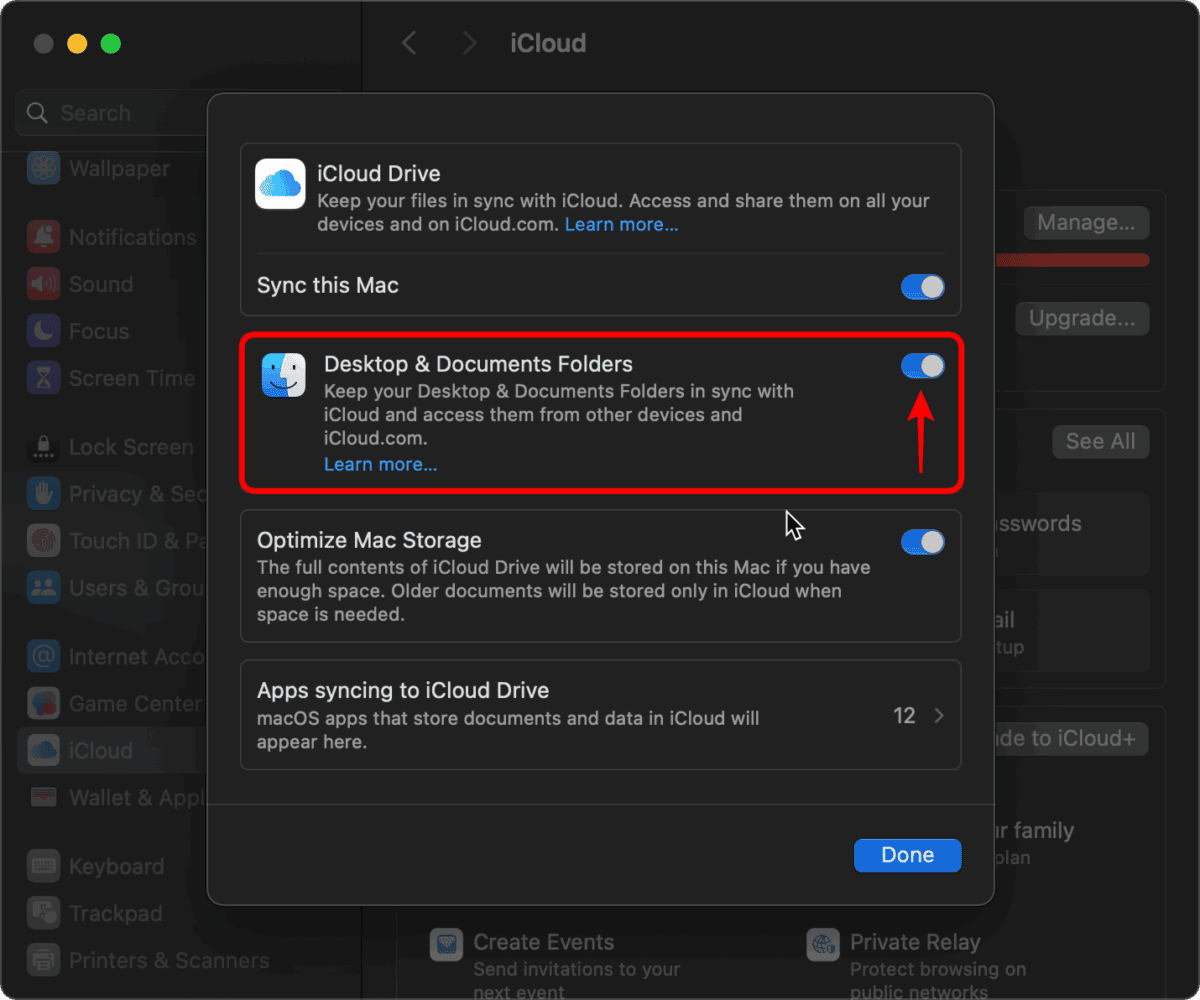
- Enfin, cliquez Éteindre pour confirmer l’action.
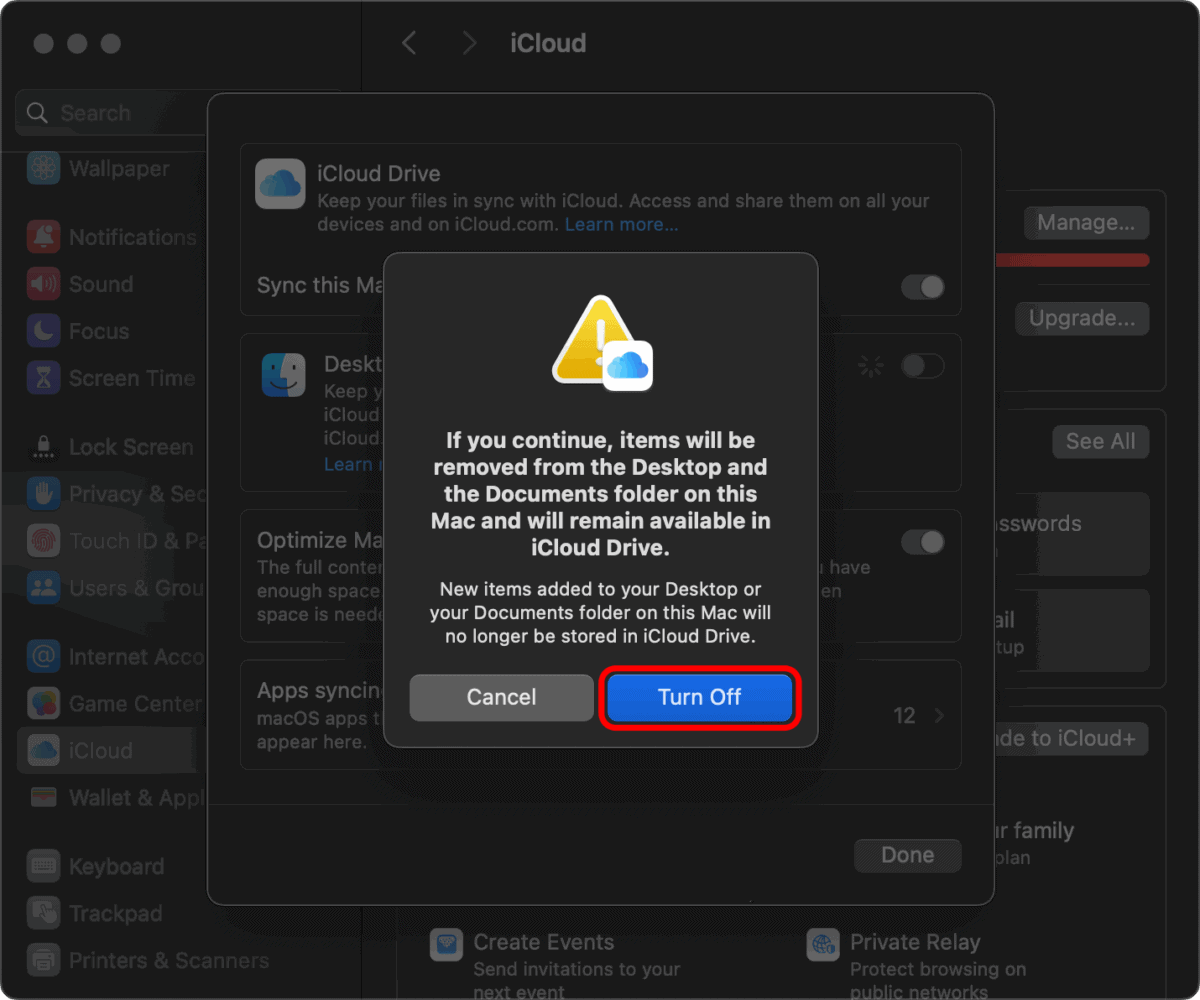
4. Supprimer le cache système et les fichiers journaux
Les fichiers de cache et les journaux de cache inutiles peuvent prendre une capacité de stockage importante et ralentir l’indexation sur les Mac. La suppression de ces fichiers aidera à garantir qu’il ne faut pas éternel pour calculer les données système de votre Mac.
- Ouvrir le Chercheur sur votre mac. Ensuite, cliquez Allez> aller dans le dossier dans la barre de menu.
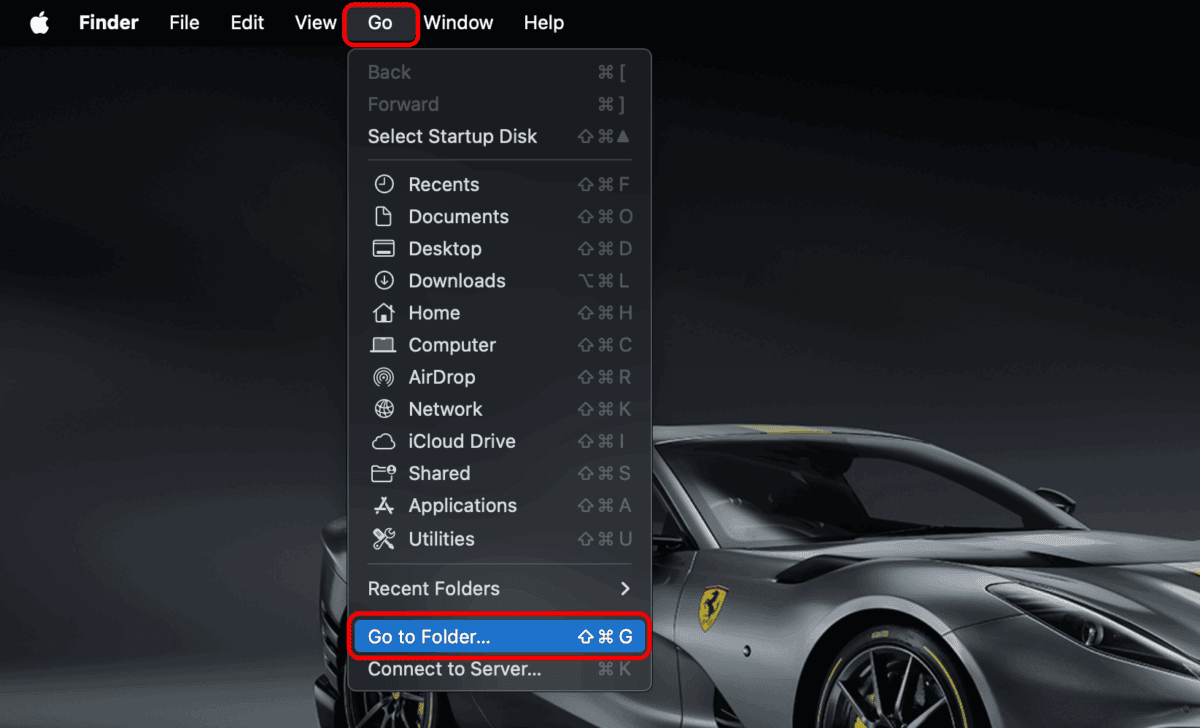
- Taper
~/Library/Caches/dans la zone de recherche résultante et appuyez sur Retour.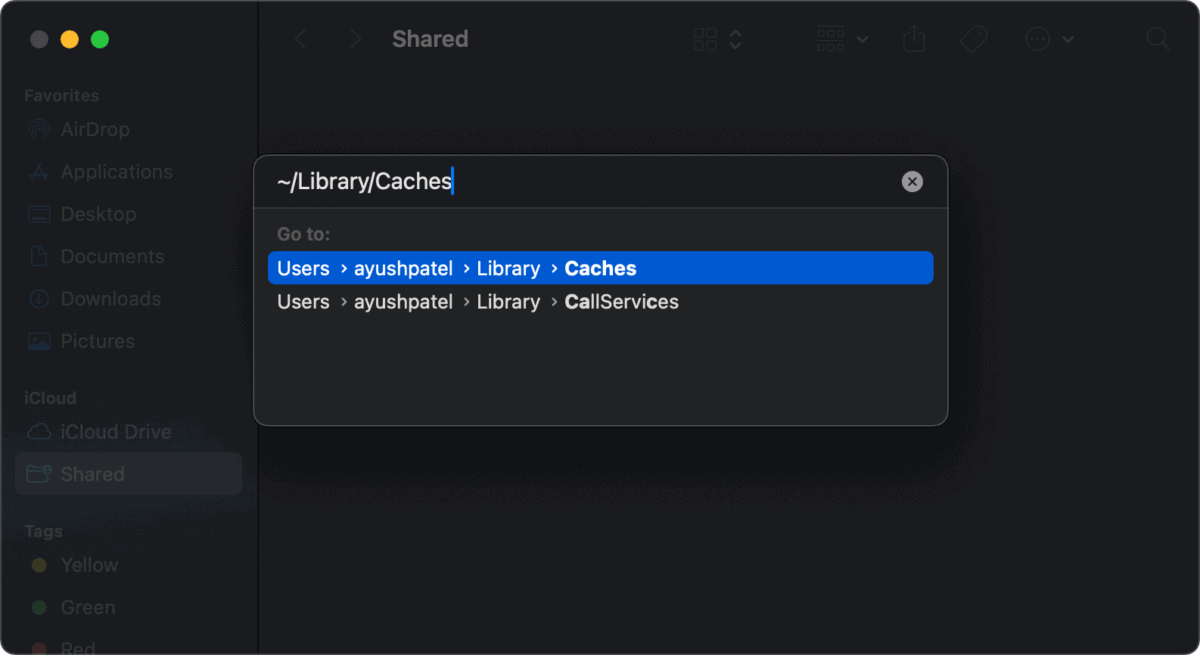
- Sélectionnez les fichiers et dossiers inutiles. Ensuite, frappez Supprimer pour s’en débarrasser.
- Encore une fois, cliquez Aller dans la barre de menu de votre Mac et sélectionnez Aller dans le dossier.
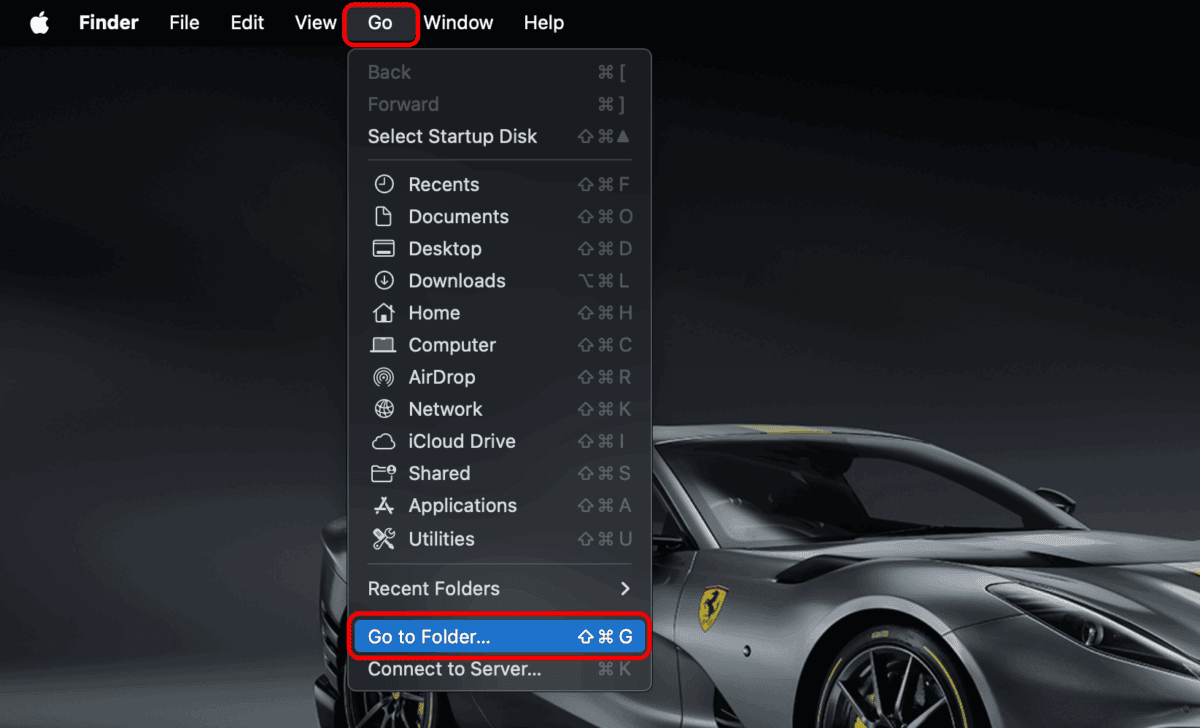
- Taper
~/Library/Logs/dans la zone de recherche résultante et appuyez sur Retour.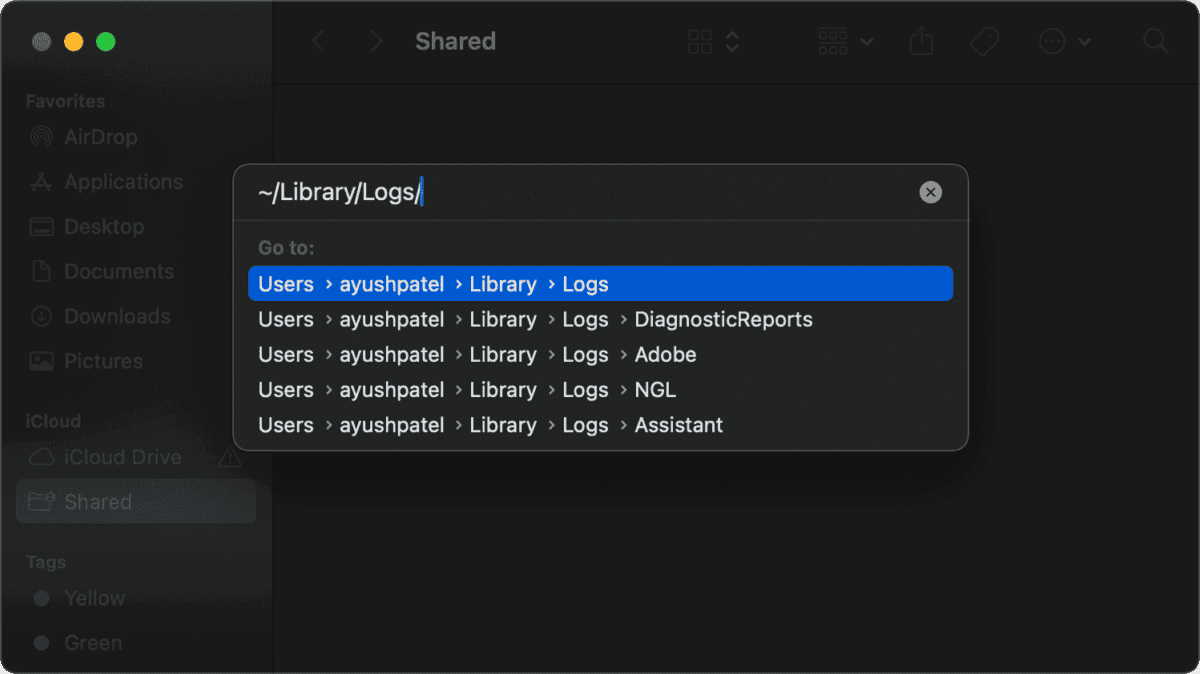
- Sélectionnez tous les fichiers journaux inutiles et appuyez sur Supprimer pour s’en débarrasser.
5. Vérifiez les erreurs de disque avec les premiers soins
Les problèmes liés au SSD du Mac peuvent souvent empêcher le macOS de indexer les données du système et le calcul de son utilisation de stockage. Par conséquent, vous devez exécuter une analyse des premiers soins dans l’utilitaire de disque pour vérifier les erreurs liées au disque.
- Se diriger vers Finder> Applications> Utilitaires et ouvert Utilitaire de disque.
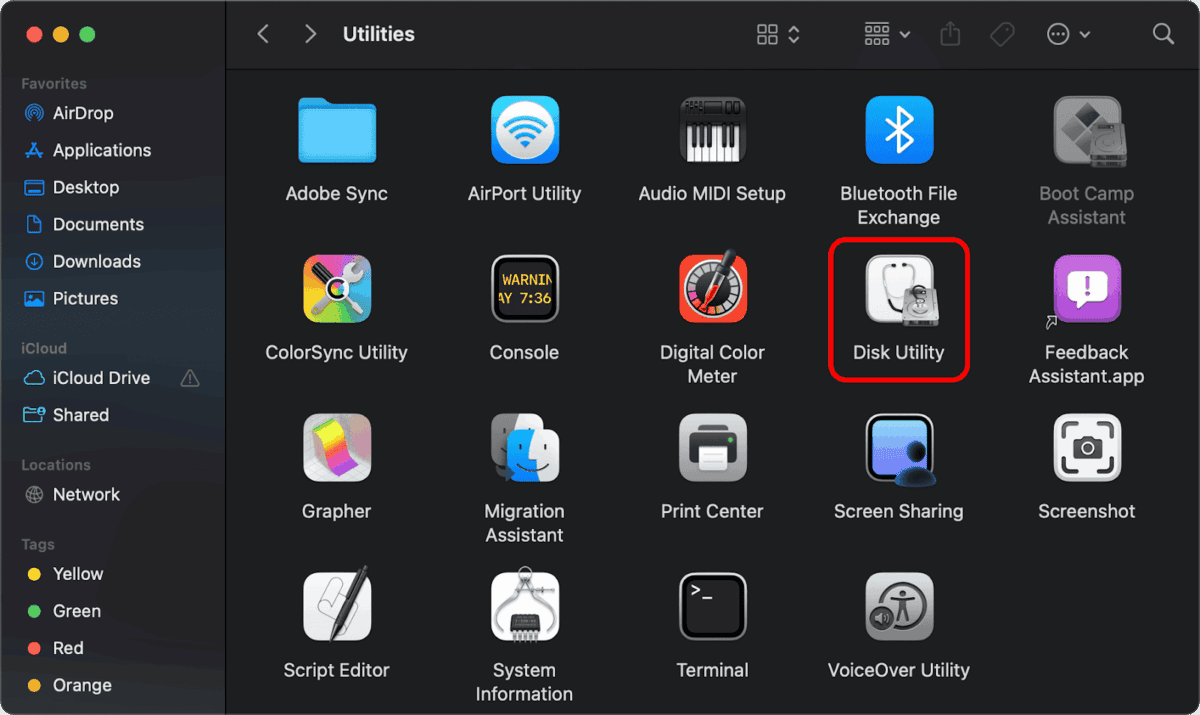
- Cliquez sur PREMIERS SECOURS Icône dans la barre d’outils en haut.
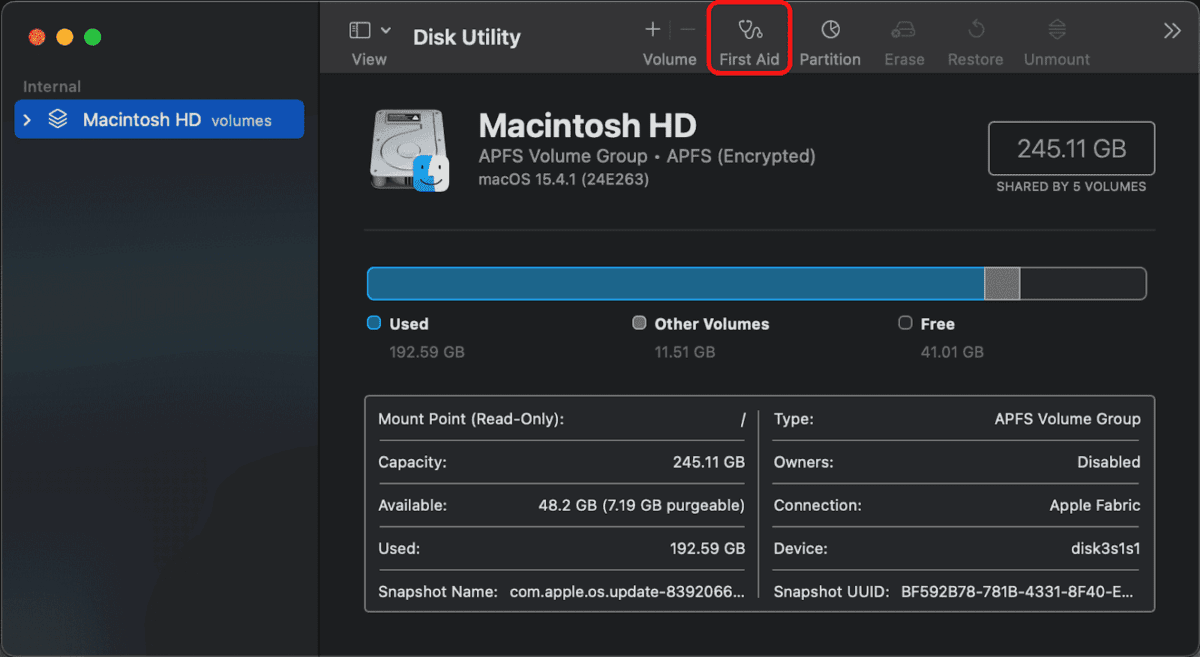
- Frapper Courir Lorsqu’une boîte de dialogue «Exécuter les premiers soins sur Macintosh HD» apparaît.
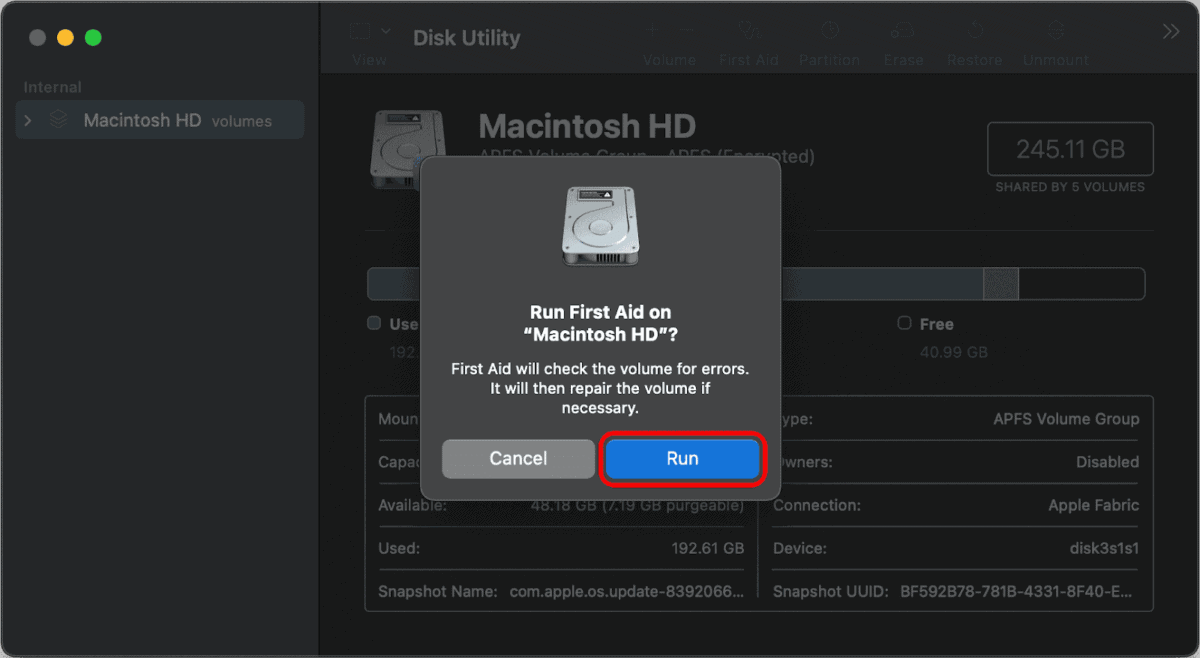
- Faire un clic Continuer Pour commencer à numériser le Macintosh HD pour les erreurs.
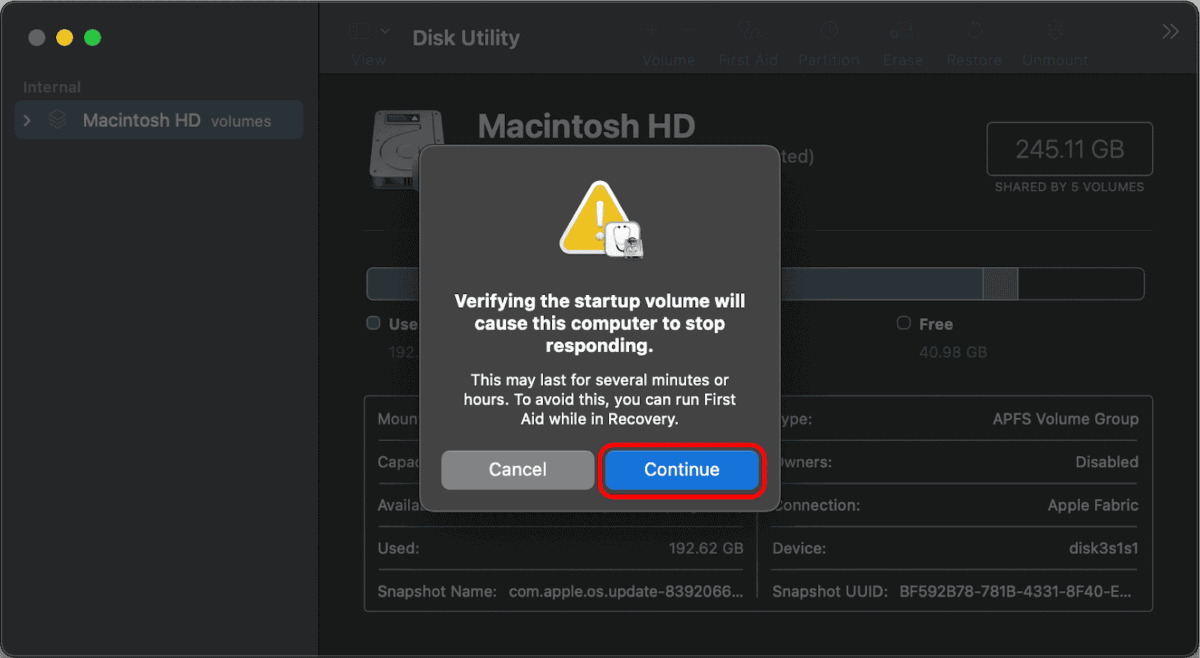
- Attendez que les premiers soins se terminent, puis cliquez Fait.
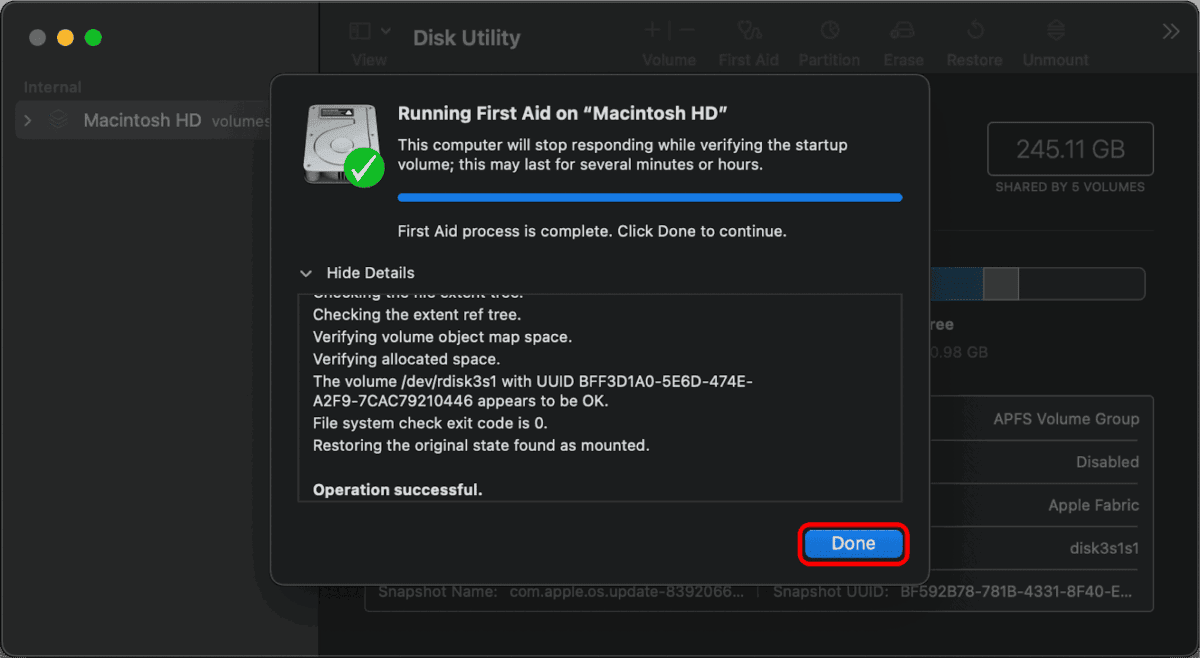
6. Mettez à jour les macOS vers la dernière version
Parfois, les bogues non corrigées dans MacOS peuvent entraîner le calcul du stockage du système perpétuellement. La mise à jour de MacOS devrait vous aider à résoudre des problèmes tels que les mises à jour logicielles incluent des corrections de bogues essentiels.
- Cliquez sur Logo Apple dans la barre de menu et sélectionner Paramètres du système.
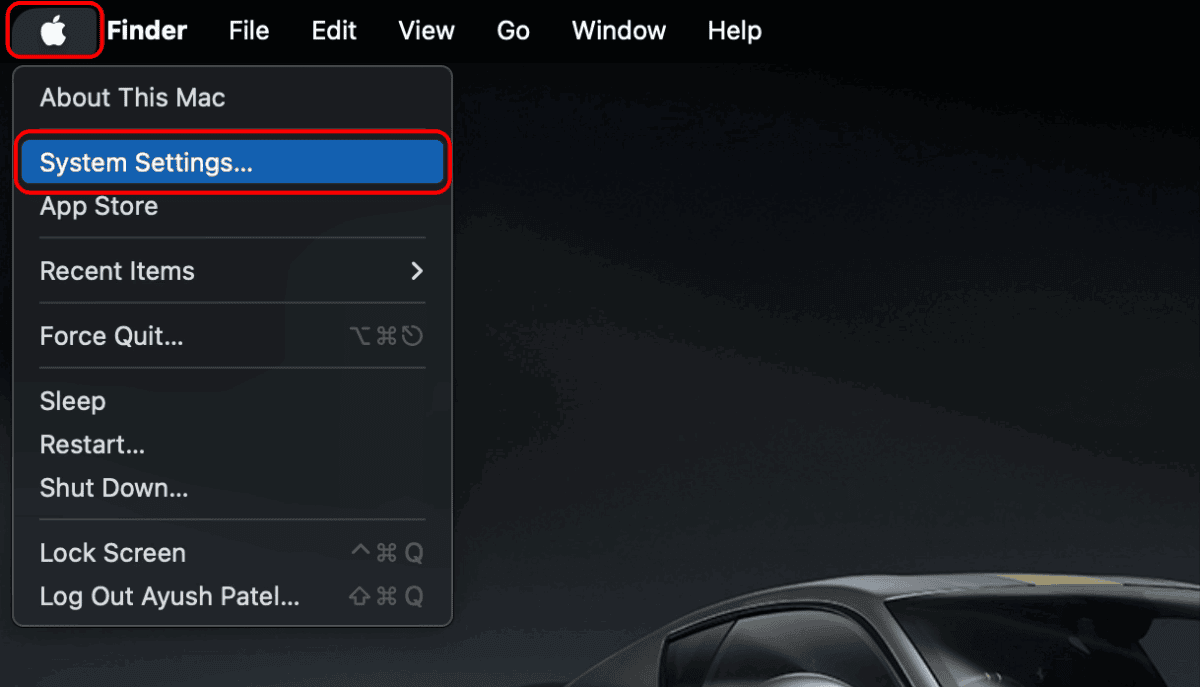
- Se diriger vers Général dans la barre latérale et sélectionner Mise à jour logicielle.
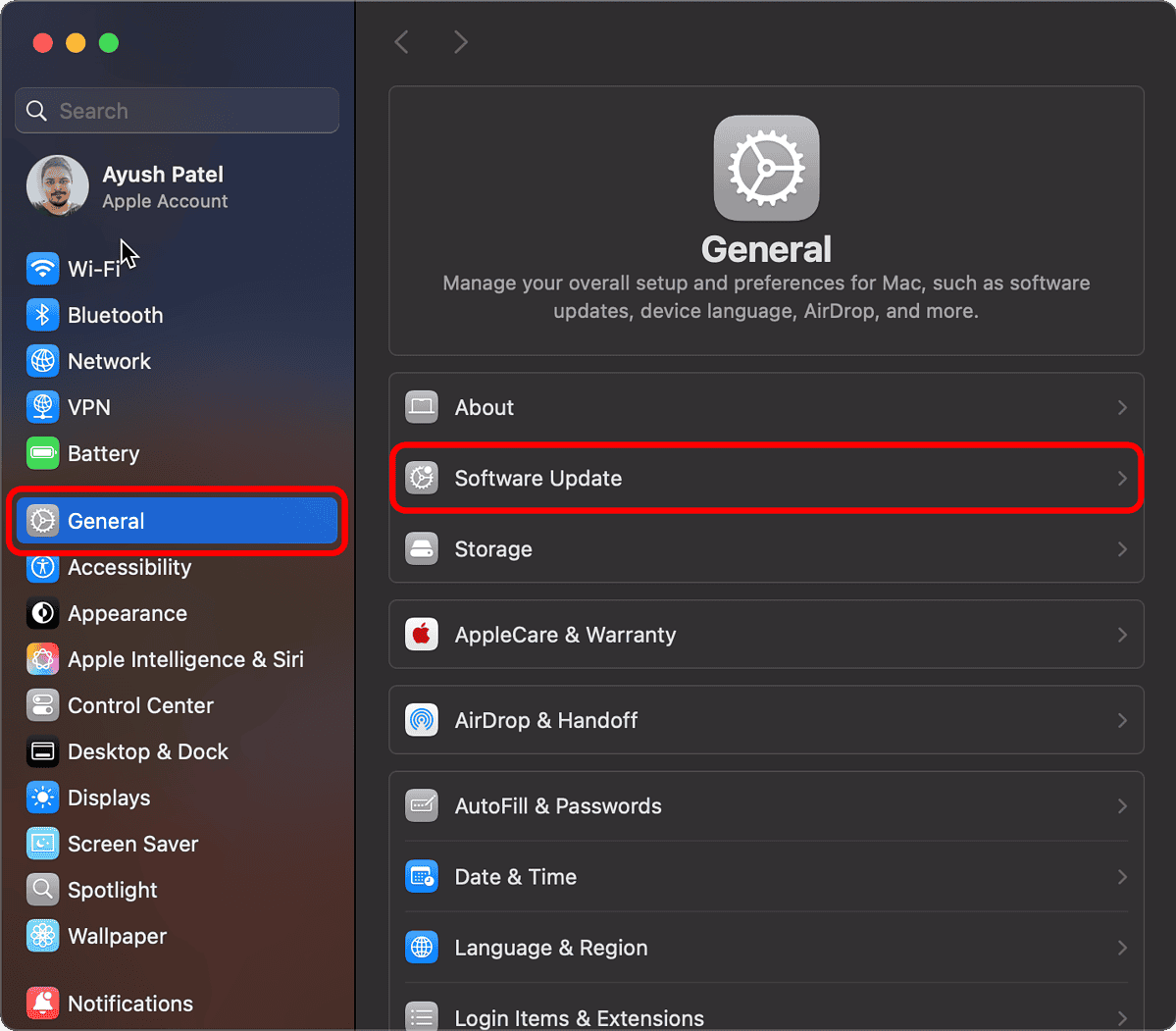
- Si une nouvelle mise à jour MacOS est disponible en téléchargement, cliquez Mettre à jour maintenant.
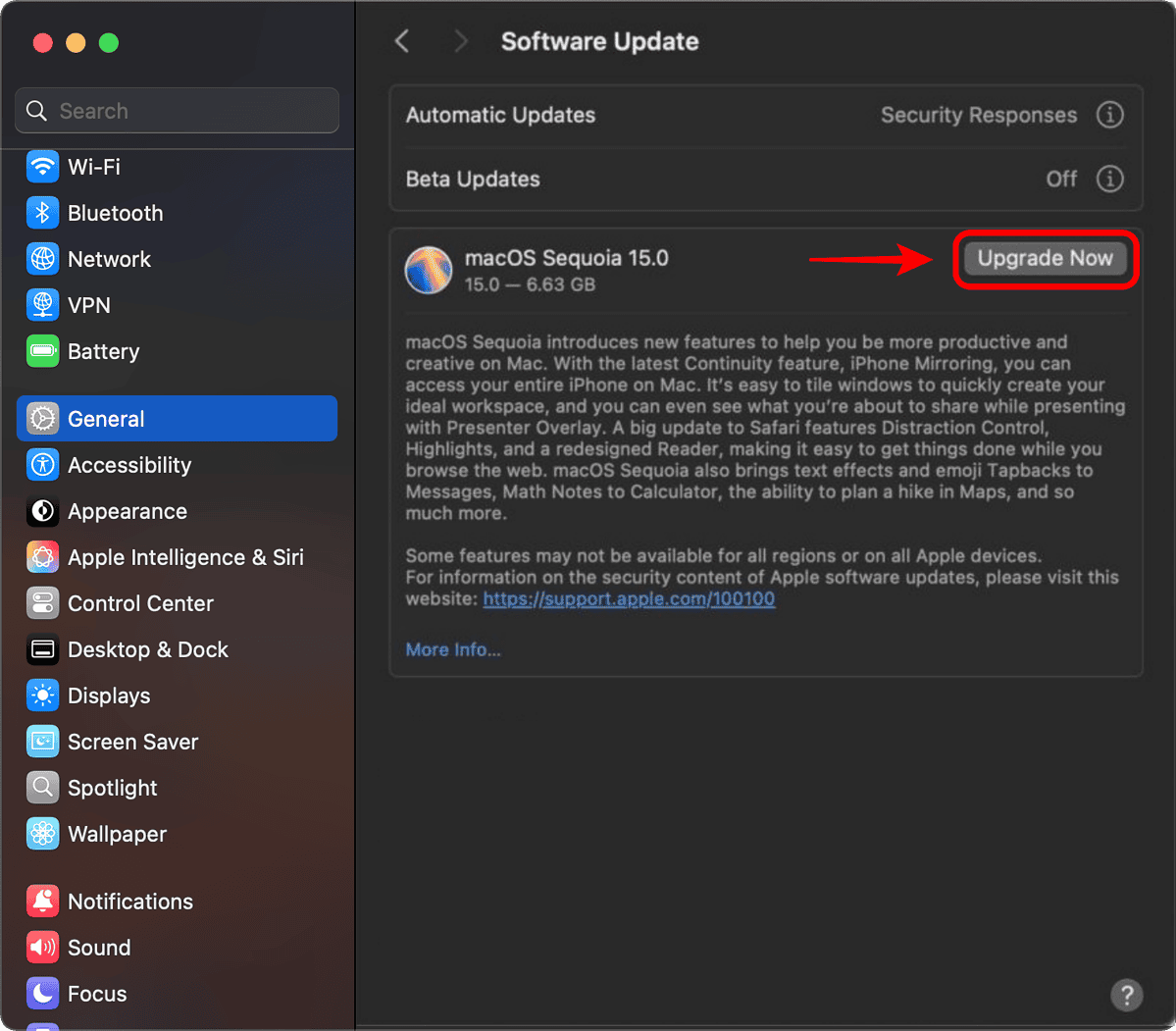
7. Effacer Macintosh HD et réinstaller macOS
Si les données système sur votre Mac sont toujours bloquées sur le calcul, il peut y avoir un problème avec votre installation de macOS. Vous devriez être en mesure de résoudre le problème en réinstallant les macOS après la mise en forme du Macintosh HD.
- Cliquez sur Logo Apple dans la barre de menu et sélectionner Fermer.
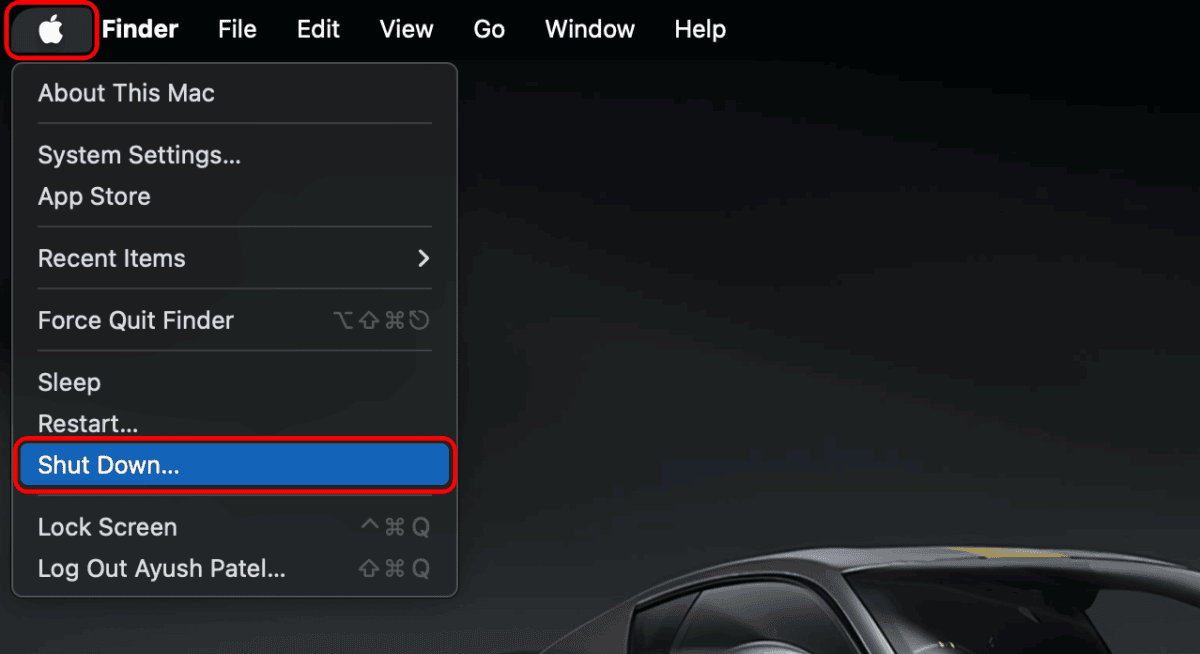
- Appuyez et maintenez le bouton d’alimentation sur votre Mac ou MacBook.
- Lâchez prise quand vous voyez un Volume du système et Options icône.
- Frapper Options> Continuez Et entrez le code d’accès de votre Mac.
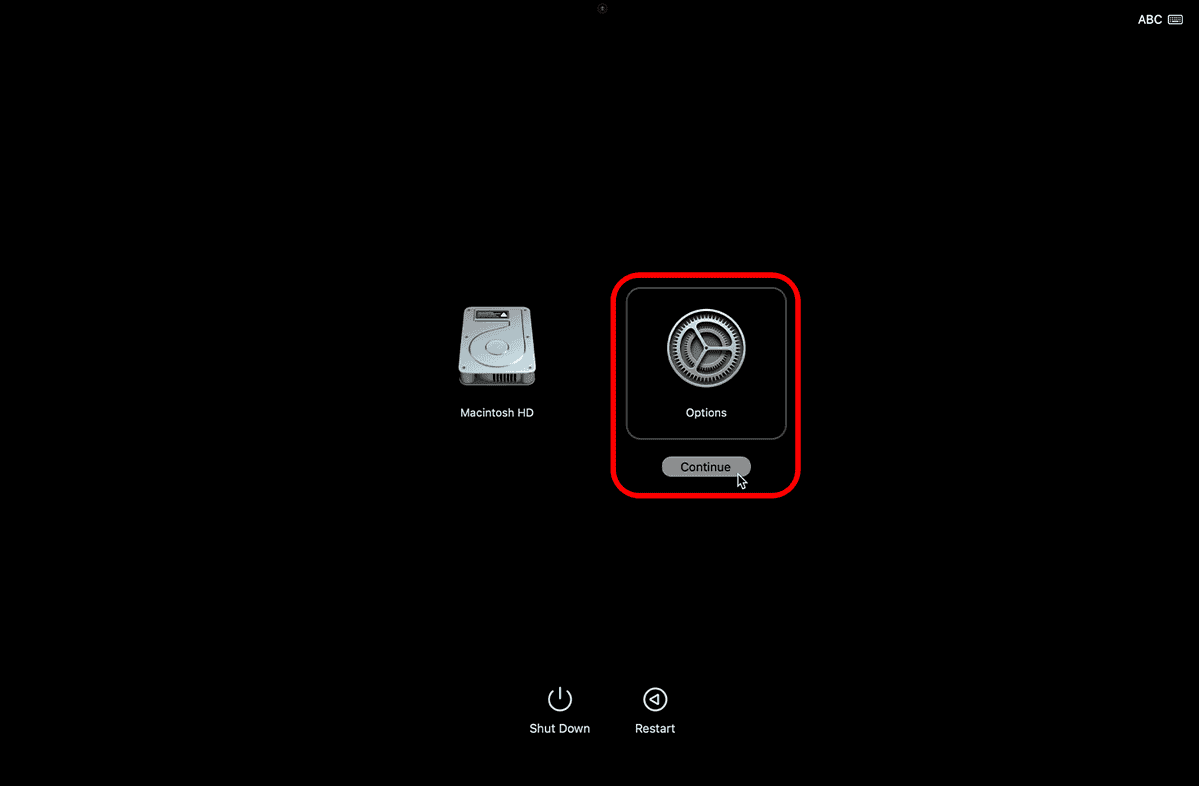
- Sélectionner Utilitaire de disque> Continuer. Ensuite, cliquez Disque effacer dans la barre de navigation.
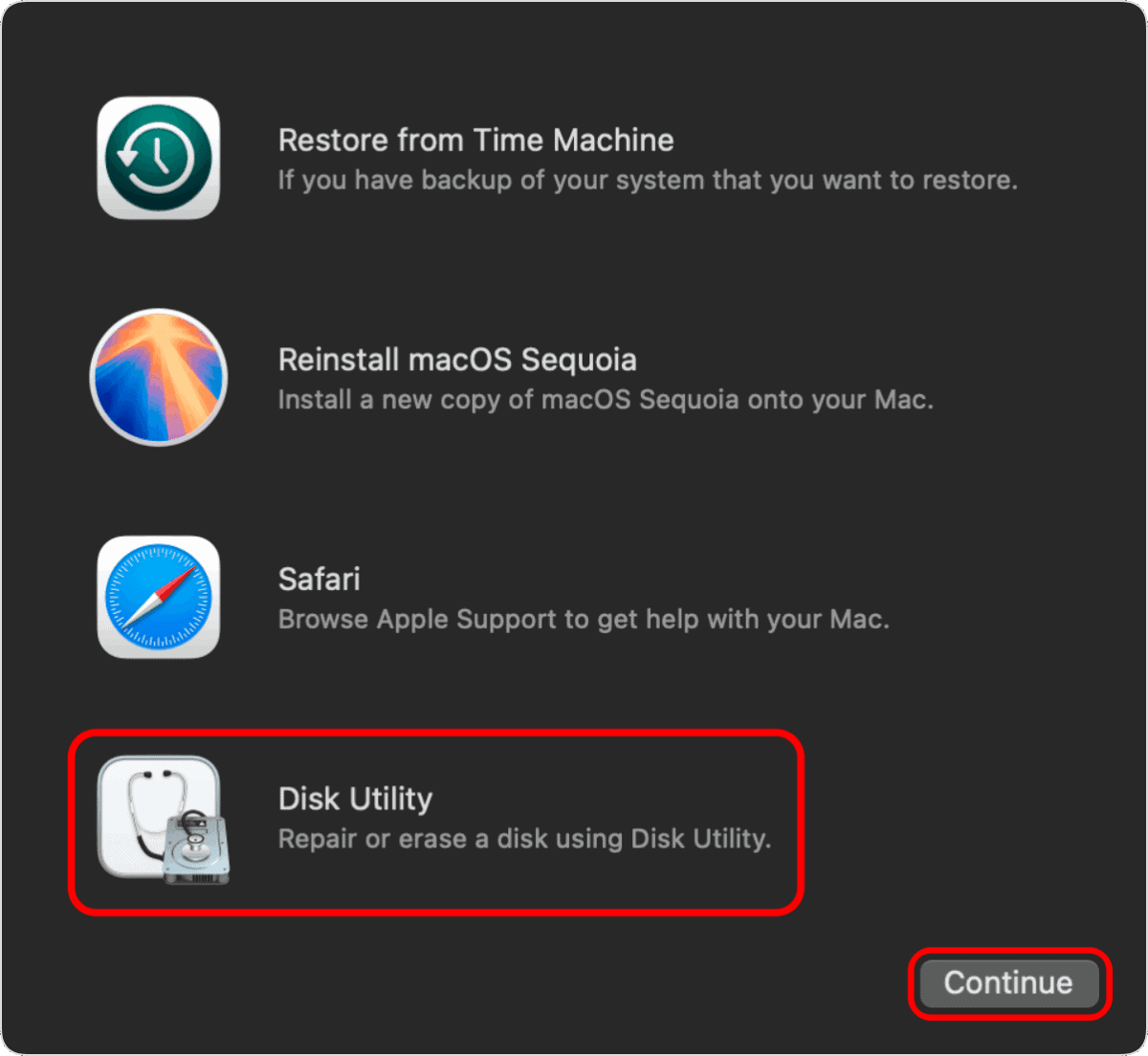
- Maintenant, cliquez Réinstallez MacOS Sequoia> Continueet suivez les instructions à l’écran pour terminer le processus.